Wi-Fi pe Android poate avea diverse probleme care vă împiedică conectivitatea la internet. O astfel de problemă este că telefonul scanează pentru rețelele disponibile pentru ceea ce pare a fi mai lung decât timpul normal.
Odată ce arată rețelele disponibile și vă conectați la una, acesta rămâne conectat pentru puțin timp, apoi se deconectează, iar întregul ciclu începe. Problema afectează complet conectivitatea la internet, deoarece telefonul nu va rămâne conectat suficient de mult pentru a încărca date, fie videoclipuri, imagini, fie să joci jocuri online .
Prin urmare, analizăm ceea ce ar putea provoca astfel de probleme și ce puteți face pentru a le rectifica și a le împiedica să se întâmple în viitor.
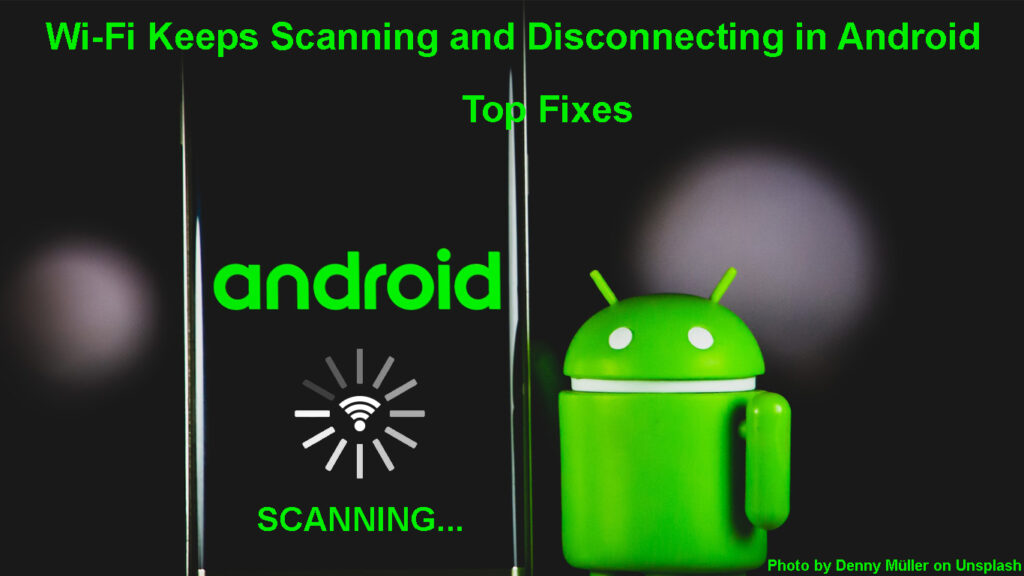
De ce Wi-Fi continuă scanarea și deconectarea în Android?
Conexiunea dvs. Wi-Fi ar putea scădea din cauza diferitelor probleme . Astfel, este imposibil să învinovățești o chestiune specifică; În schimb, puteți încerca diverse sfaturi de depanare până când descoperiți problema.
Problemele de conectare ar putea fi din cauza routerului sau a telefonului. Prin urmare, primul pas este să verificați dacă alte dispozitive au aceeași problemă ; Dacă nu, problema este cel mai probabil cu dispozitivul dvs. Android.
Dar dacă toate dispozitivele conectate la același router cu dispozitivul dvs. Android se comportă în mod similar, ar trebui să începeți prin depanarea routerului .
Mai jos sunt motive probabile pentru care telefonul dvs. se comportă într-o asemenea manieră și sfaturi pe care le puteți urma pentru a recâștiga o conexiune Wi-Fi normală pe Android.
Cum să remediați Wi-Fi păstrează scanarea și deconectarea în Android
Verificați puterea semnalului
Cauza principală pentru scanarea și deconectarea Wi-Fi este semnalele wireless slabe/slabe . Uneori ai putea fi prea departe de router, ceea ce face greu pentru dispozitivul tău Android să stabilească conexiuni.
Acest lucru se poate întâmpla chiar dacă vedeți SSID atunci când scanați semnale wireless. Prin urmare, vă apropiați de router, încercați să vă conectați la Wi-Fi și să observați dacă problema persistă.
Puteți observa, de asemenea, pictograma Wi-Fi pentru o indicație a cât de puternic este semnalul Wi-Fi . Unele dispozitive Android folosesc bare, în timp ce altele pur și simplu albiți o porțiune din pictograma Wi-Fi pentru a indica rezistența semnalului. Cu cât mai multe bare sau o zonă de albire din pictograma Wi-Fi, cu atât semnalul Wi-Fi este mai puternic .
Întoarceți Wi-Fi pe telefonul dvs.
După ce sunteți sigur că nu sunteți prea departe de router și problema continuă, încercați să comutați opțiunea Wi-Fi oprită, așteptați cel puțin treizeci de secunde și activați-o.
Puteți face acest lucru navigând setări> rețea și internet, apoi comutați butonul Switch de lângă Wi-Fi Off , așteptați câteva secunde, porniți-l și încercați să vă reconectați la Wi-Fi.
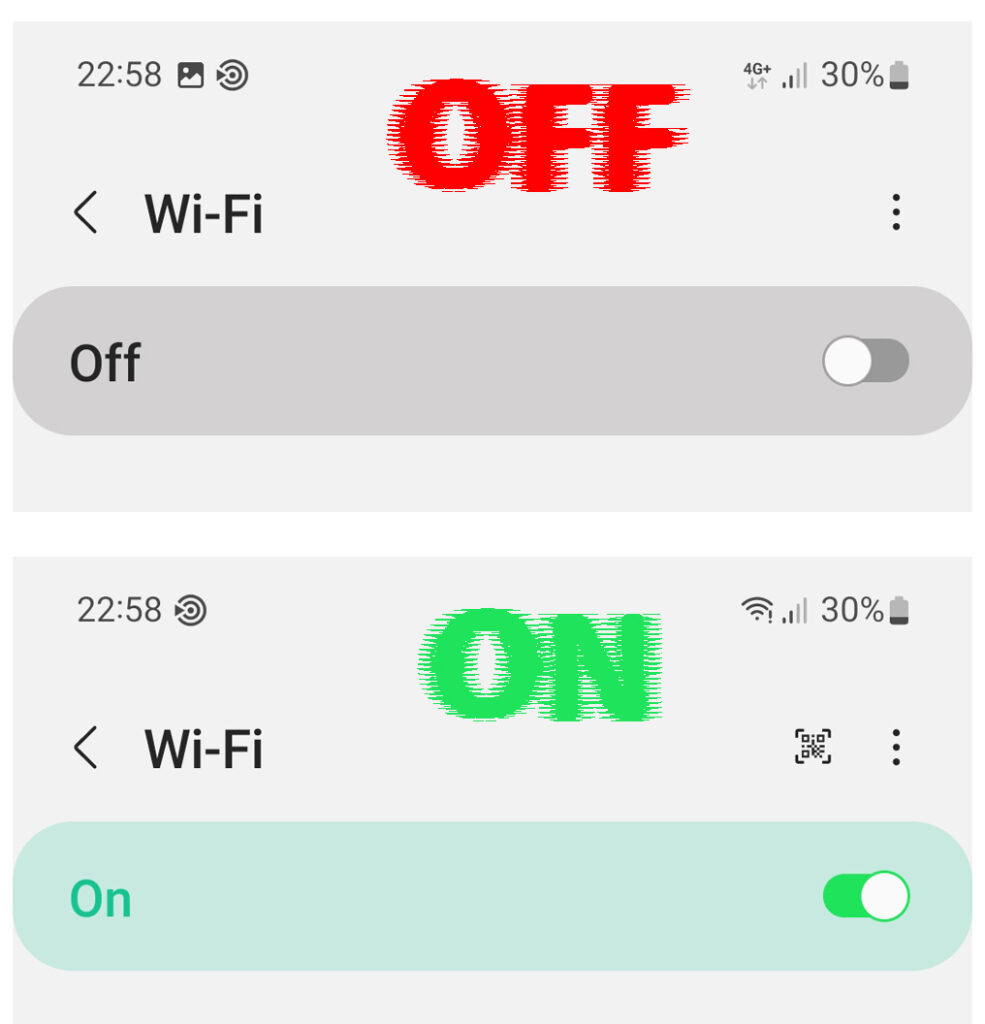
Făcând acest lucru, permite dispozitivului dvs. să configureze din nou conexiunea Wi-Fi, ceea ce ar putea rezolva problema dacă ar fi fost din cauza unei defecțiuni aleatorii ale sistemului de operare.
De asemenea, puteți glisa de pe ecranul de pornire pentru a dezvălui centrul de notificări, unde probabil veți găsi Wi-Fi ca unul dintre setările rapide. Atingeți-l pentru a opri Wi-Fi, așteptați, apoi atingeți-l din nou pentru a activa Wi-Fi. Puteți spune că Wi-Fi este activat atunci când opțiunea este evidențiată.
Activați și dezactivați modul avionului
În mod alternativ, puteți utiliza opțiunea Mod Avion pentru a dezactiva toate conexiunile de pe telefonul dvs., adică conexiunile celulare, Wi-Fi și Bluetooth.

Puteți activa modul avion navigând la setări> rețea și internet, apoi comutați butonul de comutare lângă modul avion. Comutatorul va fi evidențiat pentru a arăta că modul avion este activ și veți observa, de asemenea, că telefonul nu mai are conexiuni celulare și Wi-Fi.
Așteptați treizeci de secunde, apoi opriți modul avionului, atingând același comutator pe care l -ați folosit pentru a activa modul avion. În cele din urmă, încercați să vă reconectați la Wi-Fi și verificați dacă dispozitivul dvs. mai are probleme.
Reporniți routerul și telefonul
Puteți reporni dispozitivele pentru a elibera unele RAM și a reporni procesele sistemului.
Aceasta scade dispozitivele oricăror glitch-uri temporare care afectează conectivitatea Wi-Fi pe dispozitivul dvs. Android.
Apăsați mult timp butonul Androids Power pentru a dezvălui meniul de alimentare, apoi atingeți Reporniți și așteptați pe măsură ce telefonul dvs. repornește.

Între timp, reporniți, de asemenea, routerul prin răsturnarea comutatorului de alimentare și apoi deconectați -l de la priza de putere.

Dacă routerul nu are un comutator de alimentare, îl puteți deconecta în continuare de la priza de putere pentru a -l opri. Odată ce routerul este oprit, așteptați un minut înainte de a -l porni din nou.
Uitați rețelele Wi-Fi
Următoarea opțiune este să uitați conexiunile Wi-Fi vechi și cele actuale salvate pe dispozitivul dvs. Ajută la stabilirea unei noi conexiuni și reduce interferențele din rețelele mai vechi care ar putea împiedica o conexiune la rețeaua Wi-Fi preferată.
Puteți uita rețelele Wi-Fi pe Android accesând Setări> Network și Internet> Wi-Fi.
Apoi atingeți opțiunea Rețele salvate (sau avansate> Gestionarea rețelelor cunoscute) pentru a dezvălui toate rețelele Wi-Fi salvate în prezent pe dispozitiv. Atingeți pe o rețea, apoi selectați opțiunea Uitați pentru a elimina rețeaua de pe telefon. Nu uitați să faceți acest lucru pentru toate rețelele salvate.

Odată terminat, porniți Wi-Fi dacă este oprit și reconectați-vă la rețeaua dorită.
Dezactivați toate aplicațiile de prioritate Wi-Fi
Aplicații precum VPN-urile, aplicațiile de rapel Wi-Fi și scanerele antivirus interacționează adesea cu conectivitatea Wi-Fi Androids pentru a îmbunătăți conectivitatea.
Deși aceste aplicații pot funcționa uneori așa cum se intenționează, se pot ciocni cu rețeaua dvs. Wi-Fi .
Verificați dacă ați instalat recent astfel de aplicații și dezinstalați -le pentru a confirma că nu sunt sursa necazurilor dvs.
De asemenea, puteți reporni dispozitivul în modul sigur, care dezactivează toate aplicațiile terțe de pe telefon. Aplicațiile vor fi activate odată ce reporniți din nou dispozitivul.
Apăsați și mențineți apăsat butonul de alimentare până când meniul de alimentare apare pe ecran, apoi apăsați lung opțiunea de oprire până când apare o opțiune de repornire la modul sigur. Apăsați OK, așteptați repornirea dispozitivului, apoi încercați să vă conectați la Wi-Fi.
Dacă problema este rezolvată, atunci problema este o aplicație terță parte care interacționează cu conectivitatea Wi-Fi a dispozitivelor dvs.
Cum să reporniți un telefon Android în modul sigur
Dar dacă problema persistă, reporniți dispozitivul pentru a -l restabili la starea sa normală și încercați alte soluții. Unele dispozitive Android ar putea avea o procedură ușor diferită pentru pornire în modul sigur.
Reglați setările Wi-Fi Android Devices
Dispozitivele Android au setări Wi-Fi gratuite, cum ar fi comutarea automată de rețea și scanarea Wi-Fi. Deși sunt utile, acestea pot interfera cu conectivitatea Wi-Fi, așa că luați în considerare dezactivarea acestora pentru a vedea dacă dispozitivul dvs. reia funcționarea normală.
Dezactivați scanarea Wi-Fi prin navigarea setărilor> Locație> Servicii de locație> Scanare Wi-Fi.

Dezactivați comutatorul automat al rețelei prin setări> Internet de rețea> Wi-Fi> preferințe Wi-Fi și dezactivați comutarea automată la datele mobile . Această setare facilitează trecerea între Wi-Fi și date atunci când Wi-Fi este slab, dar poate duce la dispozitivele dvs. Wi-Fi să se comporte anormal.

Dezactivați economisirea bateriei
Deși modurile de economisire a puterii nu au prea mult impact asupra conectivității dispozitivului, acestea ar putea restricționa conectivitatea Wi-Fi, deoarece scurge bateria. O setare de economisire a bateriei reduce performanța dispozitivelor dvs., ceea ce poate determina, de asemenea, dispozitivul dvs. Android să continue deconectarea de la Wi-Fi.
Prin urmare, încărcați -vă gadgetul pentru a vă asigura că are o putere suficientă pentru a dezactiva salvarea bateriei.
Puteți face acest lucru accesând Setări> Baterie și dezactivând orice opțiuni de economisire a puterii. Rețineți că majoritatea dispozitivelor Android au mai mult de o caracteristică de economisire a puterii, adică, economisirea bateriilor și Ultra/ SuperPower Saver și ar trebui să dezactivați ambele.
Verificați numărul de dispozitive conectate la routerul dvs.
Routerele sunt fabricate pentru a susține un număr limitat de dispozitive , iar dacă depășește această limită, apar probleme. Dacă prea multe dispozitive sunt conectate la routerul dvs., ar putea fi copleșit . Astfel, forțându -l să lovească unele dispozitive precum Android -ul dvs. din rețea.
Prin urmare, opriți conectivitatea Wi-Fi pe toate celelalte dispozitive care nu utilizează în mod activ internetul. Dispozitivele includ dispozitive inteligente precum becuri și frigidere.
Nu uitați să reporniți routerul, astfel încât să emită noi închirieri IP și registre că sunt conectate mai puține dispozitive.
Reduce interferența semnalului
Știați că alte dispozitive wireless pot utiliza, de asemenea, aceeași frecvență ca routerul dvs.? Dispozitivele precum căștile wireless, monitoarele pentru copii, telefoanele fără fir și aparatele inteligente produc frecvențe radio care seamănă cu routerele tale.
Prea multe astfel de dispozitive din mediul dvs. provoacă prea mult zgomot de semnal care interferează cu semnalul Wi-Fi routere.
Puteți contracara acest lucru prin oprirea unor astfel de dispozitive, în special cele care folosesc Bluetooth. Reducerea emisiilor de frecvență radio în casa dvs. reduce interferențele Wi-Fi care ar putea face ca dispozitivul dvs. Android să renunțe la conexiunea Wi-Fi în mod constant.
Cum se reduce interferența Wi-Fi
De asemenea, asigurați -vă că nu există bariere solide între router și dispozitivul dvs. Android care ar putea interfera cu semnalul.
Verificați setările routerelor
Routerele au setări care limitează ce dispozitive se pot conecta la conexiunea lor Wi-Fi . Aceste setări sunt destinate a fi utilizate ca controale parentale sau pentru a bloca utilizatorii de rețea nedorite .
Setări precum filtrarea adreselor MAC, limitarea lățimii de bandă și blocurile Wi-Fi ar putea deconecta dispozitivul de la Wi-Fi. Prin urmare , conectați -vă la pagina UI Routers și asigurați -vă că dispozitivul dvs. este printre cele excluse de la restricțiile de control de acces.
Resetați setările de conexiune Android
Aceasta ar trebui să fie printre ultimele opțiuni, deoarece va șterge toate setările de conexiune a dispozitivelor. Resetarea setărilor de conexiune va reveni dispozitivul Android la setările sale originale de conexiune în cazul în care o nouă setare pe care ați actualizat -o provoacă probleme.
Resetați aceste setări navigând setări> Sisteme> Opțiuni de resetare> Resetare Wi-Fi, Bluetooth mobil. Pe unele telefoane, calea este setări> Despre telefon> Resetare> Resetare setările rețelei.

Atingeți butonul Resetare Setări, introduceți parola dispozitivului și atingeți OK.
Acum vi se va cere să vă reconectați la Wi-Fi; Sperăm că nu va continua scanarea și scăderea.
Actualizați firmware -ul
O versiune de firmware învechită poate fi o durere de cap, deoarece nu are actualizările necesare pentru a remedia erorile și problemele, cum ar fi renunțarea constantă la Wi-Fi . Șansele sunt un producător de dispozitive a observat deja problema și a rezolvat -o, iar tot ce rămâne este să descărcați noul software și să reluați conectivitatea normală.
Puteți verifica dacă există actualizări pe Android prin Setări> Sistem> Actualizare sistem> Verificați actualizările. Pe unele telefoane, calea este Setări> Actualizare software> Descărcare. Dacă există o actualizare disponibilă, vi se va solicita să o descărcați, așa că asigurați-vă că aveți suficiente date celulare, deoarece Wi-Fi are probleme.

De asemenea, consultați manualul de utilizare Roweters pentru a -și actualiza firmware -ul .
Concluzie
Dacă problema persistă după ce a încercat toate sugestiile de mai sus, atunci probabil problema este cauzată de o eroare software care afectează mai mulți utilizatori. Puteți confirma acest lucru parcurgând forumurile de discuții care se concentrează pe dispozitivele Android pentru a vedea dacă alți utilizatori au aceeași problemă. Să presupunem că o fac; Opțiunea mai bună este să aștepți ca dezvoltatorii să rezolve problema și să ofere actualizări software pentru a o rezolva.
De asemenea, puteți contacta producătorul de dispozitive pentru asistență suplimentară. Pur și simplu vizitați site -ul lor și faceți clic pe opțiunea Contactați -ne pentru link -uri și numere care vă leagă la linia de asistență a clientului.
